-
![]() Windows向けデータ復旧
Windows向けデータ復旧
- Data Recovery Wizard Free購入ダウンロード
- Data Recovery Wizard Pro 購入ダウンロード
- Data Recovery Wizard WinPE購入ダウンロード
- Partition Recovery購入ダウンロード
- Email Recovery Wizard購入ダウンロード
- おまかせデータ復旧サービス
概要:
NTFSパーティションを削除して、未割り当てのスペースを取得する方法を知りたいですか?この文章はWindows 11/10/8/7でNTFSパーティションを削除する3つの方法を提供します。
NTFSとは、New Technology File Systemの略です。ハードディスクにファイルを保存、整理、検索することができます。安全性と信頼性が高いため、Windowsシステムのデフォルト標準ファイルシステムとなっています。そこで、NTFSパーティションを削除できるかどうか、NTFSパーティションを削除する方法について、疑問に思うかもしれません。この記事はこれらの疑問を解決するのに役立ちます。
もちろん、Windows内でNTFSパーティションを削除することも可能です。NTFSパーティションを削除することで、未割り当てのスペースを獲得し、他のシステムのためにスペースを確保することができます。しかし、NTFSパーティションがCドライブがあるパーティションの一部でないことを確認する必要があります。
NTFSパーティションがシステムパーティションに属している場合、Windowsはそのパーティションを削除することを許可しません。ディスクの管理で削除すると、削除ボリュームがグレーアウトして表示されます。システムパーティションはWindowsの起動に使用されるため、Windows内で削除することはできません。削除するには、サードパーティ製のツールを使う必要があります。次に、NTFSパーティションを削除する3つの方法を紹介します。
EaseUS Partition Master Freeは、NTFSパーティションを簡単に削除し、ディスク上のすべてのデータを保持することができます。パーティションを適切に管理することで、ディスクの性能を良好に保つことができます。そして、そのインタフェースは非常にシンプルで、操作が簡単なので、初心者に適しています。ダウンロードすれば、使い方が分かるでしょう。
ステップ1. EaseUS Partition Master を起動し、削除したいパーティションを右クリックして「削除」を選択します。
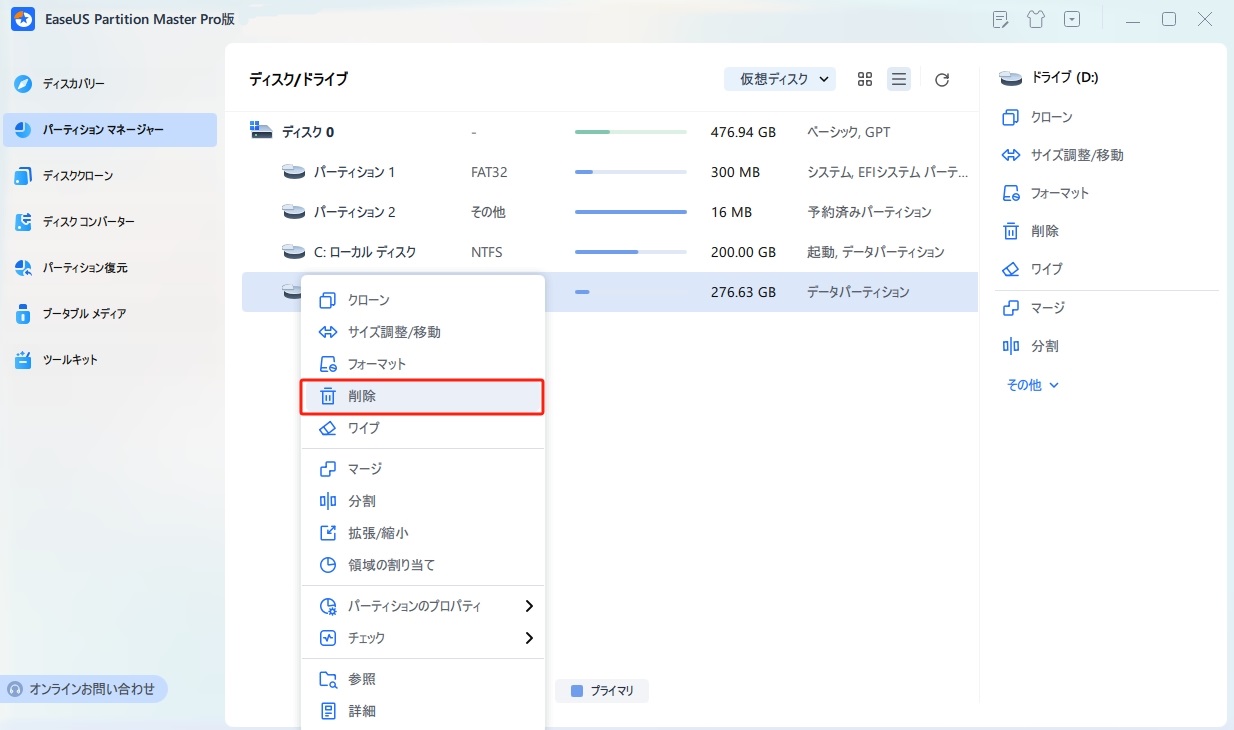
ステップ2. 誤操作を防ぐための警告メッセージが表示されます。削除を続けるには、「はい」ボタンを押します。
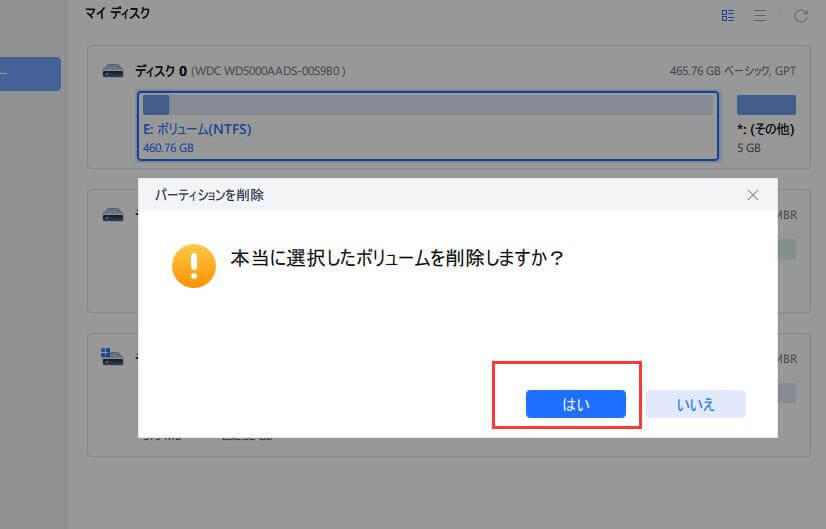
ステップ3. 画面の右下にある「1個のタスクを実行」をクリックすることで、パーティションの削除プロセスが開始されます。
ディスクの管理は、パソコンのディスクやパーティションを管理するためのWindowsに付属するユーティリティです。これを使用すると、パーティションに対する操作を簡単に実行できます。ディスクの管理でNTFSパーティションを削除するには、次の手順に従います。
ステップ1.ディスクの管理を開く:「Windows+R」で「ファイル名を指定して実行」を開き、「diskmgmt.msc」と入力し、Enterします。
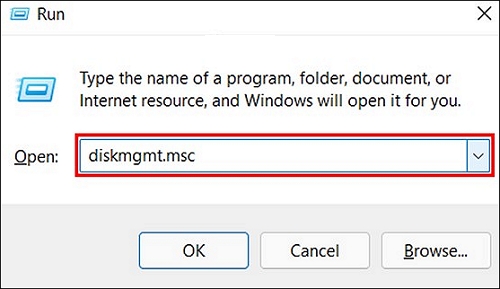
ステップ2.パーティションを選択する:ディスクの管理ツールのウィンドウで削除したいNTFSパーティションを見つけます。
ステップ3.パーティションを削除する:削除したいNTFSパーティションを見つけた後、右クリックして、「ボリュームの削除」を選択する。
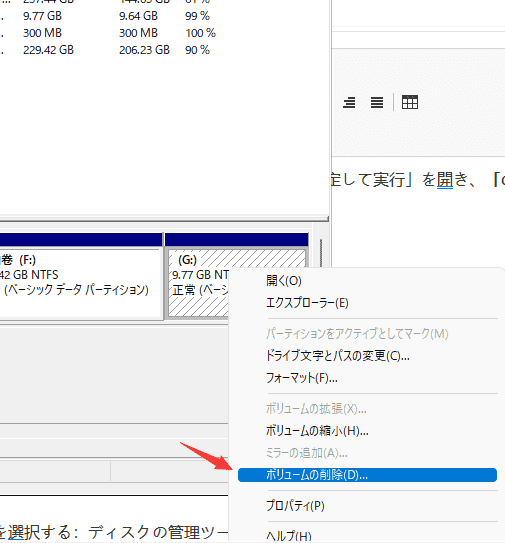
ステップ4.パーティションの削除を確認し、「はい」をクリックします。
Diskpartは、コマンドを使用してパーティションを管理・修復するツールです。すべてのWindowsユーザーをサポートしています。そして、ディスク管理よりも多くの機能を備えています。しかし、使用する際には構文パラメータに注意する必要があります。かなり複雑なツールです。NTFSパーティションの削除に興味があれば、以下のステップを参照してください。
ステップ1.Diskpartを開く:「Windows+R」を押しながら、「diskpart」と入力します。
ステップ2.以下のコマンドを実行します。

ステップ3.コマンドプロンプトのウィンドウを閉じます。
NTFSパーティションの削除方法について、3つの方法を紹介しました。EaseUS Partition Masterはより強力な機能を備えています。多くのコンピュータスキルを必要とせず、簡単にNTFSパーティションを削除したり、サイズを変更したりすることができます。そして、ディスクの管理またはディスクパートを使用してNTFSパーティションを削除することもできます。そのほか、NTFSパーティションの削除に関するよくある質問もあります。これらの質問があなたのお役に立てれば幸いです。
1.NTFS回復パーティションを削除することはできますか?
もちろん、NTFS回復パーティションを削除することは可能です。しかし、実行中のオペレーティングシステムに影響を与えるべきではありません。そして、NTFS回復パーティションは通常、少しのスペースしか取りません。だから、ハードディスクに残しておくことができます。
2.WindowsからNTFSを削除するにはどうすればよいですか?
この一節では、WindowsからNTFSを削除する3つの方法が提示されました。EaseUS Partition Masterが一番良い選択です。ディスクの管理でNTFSパーティションを削除する場合、3つのステップを踏むことができます。
3.パーティションの削除は安全に行えますか?
はい、パーティションを安全に削除する方法はいくつかあります。たとえば、Windowsに組み込まれているツールを使用することができます。ディスクの管理」と「ディスクパート」です。そして、信頼できるソフトウェアを信頼することもできます。EaseUS Partition Master。
高機能なディスク管理

Partition Master Professional
一番使いやすいディスク管理ソフトで、素人でもディスク/ パーティションを自由に変更できます!